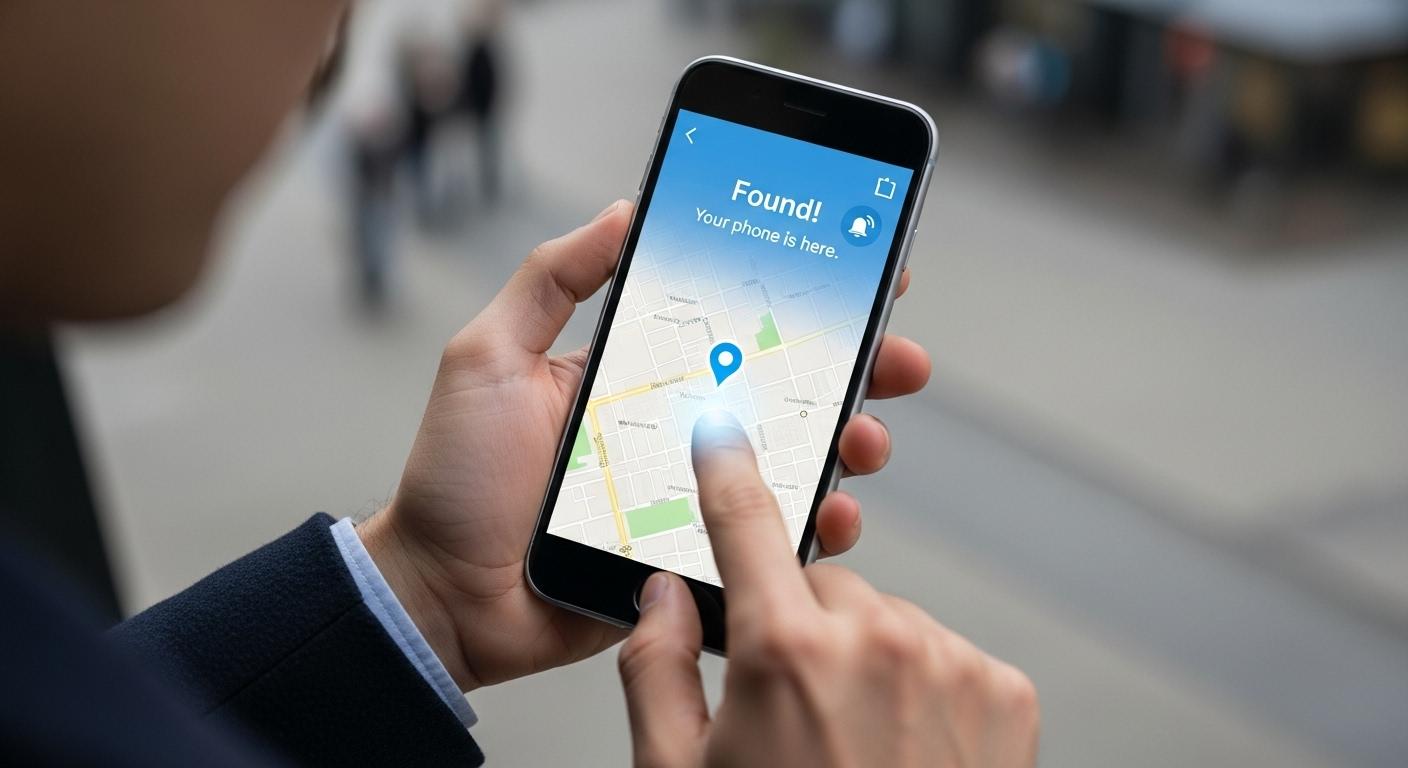"어? 내 스마트폰 어디 갔지?" 주머니와 가방을 아무리 뒤져도 스마트폰이 만져지지 않을 때의 그 아찔한 순간, 다들 한 번쯤 경험해보셨을 겁니다. 단순한 연락 두절을 넘어 카드, 신분증, 소중한 사진과 개인정보까지 한순간에 잃어버릴 수 있다는 생각에 눈앞이 캄캄해지죠. 하지만 너무 걱정하지 마세요. 마치 보험처럼, 미리 설정해두기만 하면 100만 원이 넘는 스마트폰을 10분 만에 되찾을 수 있는 강력한 기능이 여러분의 손안에 이미 있습니다.
저는 지난 10년간 IT 기기 컨설턴트로 일하며 수많은 고객들의 스마트폰 분실 및 되찾기 과정을 도왔습니다. 이 글은 단순히 인터넷에 떠도는 정보의 나열이 아닙니다. 삼성과 구글의 '내 기기 찾기' 기능을 120% 활용하는 전문가의 노하우, 실제 분실 상황에서 빛을 발했던 고급 팁, 그리고 많은 분들이 놓치고 있는 필수 설정까지, 여러분의 소중한 스마트폰과 데이터를 지키기 위한 모든 것을 담았습니다. 이 글 하나만 완독하시면, 스마트폰 분실이라는 위기 상황을 오히려 능숙하게 대처하는 전문가가 될 수 있을 겁니다.
구글 스마트폰 찾기(내 기기 찾기): 모든 안드로이드폰의 필수 기능
가장 먼저 시도해야 할 기본이자 핵심 기능은 바로 구글의 '내 기기 찾기'입니다. 안드로이드 운영체제를 사용하는 모든 스마트폰(삼성 포함)에 기본적으로 탑재된 이 기능은 별도의 앱 설치 없이 구글 계정만 연결되어 있으면 즉시 사용할 수 있습니다. 분실 시 웹 브라우저나 다른 안드로이드 기기를 통해 원격으로 스마트폰의 위치를 추적하고, 소리 울리기, 기기 잠금, 데이터 삭제 등의 조치를 취할 수 있습니다.
저는 구글 '내 기기 찾기'를 '디지털 응급처치 키트'라고 부릅니다. 가장 접근하기 쉽고 빠르기 때문이죠. 실제 한 고객은 택시에 스마트폰을 두고 내린 것을 30분 뒤에야 깨달았습니다. 당황한 고객에게 저는 즉시 PC방으로 가서 구글 '내 기기 찾기'에 접속하라고 안내했습니다. 지도에 표시된 스마트폰의 위치는 이미 택시 회사 근처였고, '기기 잠금' 기능으로 "사례하겠습니다. 010-XXXX-XXXX로 연락 주세요"라는 메시지를 화면에 띄웠습니다. 15분 후, 택시 기사님으로부터 연락을 받아 무사히 스마트폰을 되찾을 수 있었죠. 만약 이 기능을 몰랐다면, 고객은 150만 원 상당의 최신폰을 새로 사야 했을지도 모릅니다. 이처럼 간단한 조치 하나가 엄청난 시간과 비용을 절약해 줍니다.
구글 '내 기기 찾기' 작동 원리와 메커니즘
구글 '내 기기 찾기'는 단순히 GPS에만 의존하지 않습니다. 스마트폰의 위치를 파악하기 위해 GPS, Wi-Fi, 이동통신사 기지국 정보를 복합적으로 활용합니다.
- GPS (Global Positioning System): 가장 정확한 위치 정보를 제공합니다. 위성 신호를 직접 수신하여 오차 범위가 수 미터에 불과하지만, 실내나 지하에서는 신호가 약해지는 단점이 있습니다.
- Wi-Fi 위치 확인: 스마트폰이 주변 Wi-Fi 신호(AP)를 스캔하여 구글의 방대한 Wi-Fi AP 위치 데이터베이스와 비교하여 현재 위치를 파악합니다. 실내에서도 비교적 정확한 위치를 알려주는 장점이 있습니다.
- 이동통신사 기지국 정보 (Cell ID): 스마트폰이 연결된 이동통신사 기지국의 위치를 기반으로 대략적인 위치를 파악합니다. 정확도는 앞선 두 방식보다 떨어지지만, GPS나 Wi-Fi가 불가능한 환경에서도 최소한의 위치 단서를 제공하는 중요한 역할을 합니다.
이 세 가지 정보가 유기적으로 결합되어 현재 스마트폰의 위치를 지도에 표시해 줍니다. 따라서 "위치 서비스를 꺼두면 배터리가 절약된다"는 이유로 무심코 이 기능을 꺼두는 것은, 분실 시 스스로 되찾을 기회를 차버리는 것과 같습니다. 최신 스마트폰은 저전력으로 위치 정보를 처리하므로, 배터리 소모는 미미한 수준이니 반드시 활성화해두시길 강력히 권장합니다.
구글 '내 기기 찾기' 사용법 (단계별 완벽 가이드)
분실을 인지한 즉시, 침착하게 다음 단계를 따르세요.
- 접속: PC나 다른 스마트폰의 웹 브라우저에서
android.com/find주소로 접속합니다. 또는 다른 안드로이드 기기에서 'Google 내 기기 찾기' 앱을 실행합니다. - 로그인: 분실한 스마트폰에 로그인된 구글 계정으로 로그인합니다. 만약 여러 구글 계정을 사용한다면, 반드시 분실폰에 연결된 계정으로 로그인해야 합니다.
- 기기 선택: 같은 계정에 여러 기기가 연결되어 있다면, 상단에서 분실한 기기를 선택합니다.
- 위치 확인 및 기능 사용: 잠시 후 지도에 기기의 현재 위치 또는 마지막으로 온라인 상태였던 위치가 표시됩니다. 이때, 아래 3가지 핵심 기능을 사용할 수 있습니다.
고급 사용자를 위한 팁: 구글 지도 타임라인 활용
만약 분실폰이 꺼져있거나 오프라인 상태라 '내 기기 찾기'에서 현재 위치가 표시되지 않는다면 어떻게 해야 할까요? 이때는 구글 지도 타임라인 기능이 결정적인 단서가 될 수 있습니다.
구글 지도 타임라인은 사용자의 위치 기록을 시간대별로 저장하는 기능입니다. '내 기기 찾기'가 '현재' 위치를 알려준다면, 타임라인은 '과거'의 동선을 보여줍니다. 이를 통해 "아, 내가 마지막으로 스마트폰을 사용했던 곳이 A 카페였구나" 또는 "B 정류장에서 버스를 탄 이후로 위치 기록이 끊겼으니, 그 근처에서 분실했을 가능성이 높다" 와 같이 추적 범위를 획기적으로 좁힐 수 있습니다.
실제로 한 고객은 등산 중 스마트폰을 분실했는데, 배터리가 없어 '내 기기 찾기'가 작동하지 않았습니다. 하지만 구글 지도 타임라인을 확인하여 등산로의 특정 쉼터에서 위치 기록이 마지막으로 찍힌 것을 확인했고, 다음 날 그 쉼터 근처에서 스마트폰을 되찾을 수 있었습니다. 이 기능은 평소에 구글 지도 > 프로필 사진 클릭 > 내 타임라인 에서 활성화되어 있는지 반드시 확인해야 합니다.
삼성 스마트폰 찾기(SmartThings Find): 갤럭시 유저를 위한 최종 병기
삼성 갤럭시 스마트폰 사용자라면 'SmartThings Find(스마트싱스 파인드)'를 반드시 알아두셔야 합니다. 이는 구글의 '내 기기 찾기' 기능을 포함하면서, 훨씬 더 강력하고 정교한 기능을 제공하는 갤럭시 생태계의 핵심 서비스입니다. 특히 '오프라인 찾기' 기능은 삼성만이 제공하는 독보적인 기술로, 분실폰의 전원이 꺼져있거나 네트워크에 연결되지 않은 최악의 상황에서도 희망을 이어갈 수 있게 해줍니다.
저는 갤럭시 사용자들에게 "구글 '내 기기 찾기'는 필수, 삼성 'SmartThings Find'는 필살기"라고 설명합니다. 그만큼 강력하기 때문이죠. 몇 년 전, 한 고객이 스키장에서 스마트폰을 분실한 사례가 있었습니다. 당연히 추운 날씨에 배터리는 금방 방전되었고, 데이터도 터지지 않는 산 중턱이었습니다. 구글 '내 기기 찾기'로는 마지막 신호 위치만 확인할 수 있었죠. 이때 'SmartThings Find'의 '오프라인 찾기' 기능이 진가를 발휘했습니다. 다음 날, 다른 등산객의 갤럭시 스마트폰이 분실폰 근처를 지나가며 그 위치 신호를 익명으로 감지하여 고객의 계정으로 전송해 주었습니다. 고객은 업데이트된 위치 정보를 바탕으로 스키장 직원과 함께 수색에 나섰고, 눈 속에 파묻혀 있던 스마트폰을 극적으로 되찾을 수 있었습니다. 이 경험은 '오프라인 찾기'가 단순한 광고 문구가 아니라, 실제 상황에서 얼마나 강력한지를 증명하는 명백한 사례입니다.
SmartThings Find의 핵심 기술: 오프라인 찾기 원리
'오프라인 찾기'는 어떻게 네트워크 연결 없이 작동할까요? 그 비밀은 '블루투스 저전력(BLE, Bluetooth Low Energy)' 기술과 방대한 '갤럭시 사용자 네트워크'에 있습니다.
- BLE 신호 송출: '오프라인 찾기'가 활성화된 갤럭시 기기는 전원이 꺼져 있어도 일정 시간 동안 자신의 위치를 알리는 BLE 신호를 주기적으로 주변에 송출합니다.
- 주변 갤럭시 기기의 신호 감지: 'SmartThings Find'에 동의한 다른 사람의 갤럭시 스마트폰이나 태블릿이 이 BLE 신호를 감지합니다. 이 과정은 완전히 익명으로, 백그라운드에서 자동으로 이루어지며 배터리나 데이터 소모는 거의 없습니다.
- 암호화 및 서버 전송: 신호를 감지한 기기는 해당 위치 정보를 암호화하여 삼성 서버로 전송합니다. 누가, 어디서 신호를 감지했는지에 대한 정보는 철저히 비밀이 보장됩니다.
- 주인에게 위치 알림: 서버는 암호화된 정보를 분실한 스마트폰의 주인에게만 전달하여 'SmartThings Find' 지도에 표시해 줍니다.
쉽게 말해, 전국의 수많은 갤럭시 사용자들이 서로의 분실 기기를 찾아주는 거대한 '디지털 수색대'가 되는 셈입니다. 이 기능의 효용성은 갤럭시 사용자 밀집도에 비례하므로, 인구 밀도가 높은 대한민국에서는 특히 더 강력한 위력을 발휘합니다.
SmartThings Find 사용법 및 특화 기능 완벽 분석
'SmartThings Find'는 PC 웹사이트(smartthingsfind.samsung.com) 또는 다른 삼성 기기의 SmartThings 앱을 통해 접속할 수 있습니다. 구글 기능과 유사한 부분도 있지만, 훨씬 더 다채로운 기능을 제공합니다.
놓치면 후회하는 SmartThings Find 필수 설정
이 모든 강력한 기능을 사용하려면 딱 3가지만 확인하고 설정하면 됩니다. 지금 바로 스마트폰을 열고 따라 해보세요.
- SmartThings Find 활성화:
설정 > 보안 및 개인정보 보호 > 내 디바이스 찾기로 이동하여 '이 휴대전화를 찾을 수 있도록 허용'을 켭니다. - '오프라인 찾기' 활성화: 같은 메뉴에서 '오프라인 찾기' 옵션을 반드시 켜야 합니다. 이것이 SmartThings Find의 핵심입니다. 주변 기기를 통한 내 기기 찾기와 내 기기를 사용한 주변 기기 찾기 모두를 활성화하는 것이 좋습니다.
- '마지막 위치 보내기' 활성화: 배터리가 부족하여 전원이 꺼지기 직전의 마지막 위치를 자동으로 서버에 전송하는 기능입니다. 이 또한 반드시 켜두어야 합니다.
이 세 가지 설정에 1분만 투자하면, 100만 원 이상의 가치를 지닌 스마트폰 보험에 가입하는 것과 같습니다.
삼성 SmartThings Find 고급 기능 알아보기
스마트폰 찾기, 모르면 100% 손해 보는 전문가의 팁과 오해
지난 10년간 수많은 분실 사례를 접하며, 기술적인 기능 외에도 사용자의 사소한 습관이나 오해가 스마트폰을 되찾을 확률에 큰 영향을 미치는 것을 목격했습니다. 기술을 아는 것을 넘어, 현명하게 활용하고 최악의 상황을 예방하는 것이 진정한 전문가의 영역입니다. 여기서는 많은 분들이 간과하는 핵심적인 예방 조치와 잘못된 상식들을 바로잡아 드리겠습니다.
Case Study: 사소한 설정 하나가 만들어낸 기적
한 대학생 고객의 사례입니다. 이 고객은 도서관에서 공부하다가 잠시 자리를 비운 사이 180만 원 상당의 최신 갤럭시 폴더블폰을 도난당했습니다. 범인은 즉시 전원을 꺼버렸고, 학생은 절망적인 상태로 저를 찾아왔습니다. 하지만 저는 희망을 버리지 말라고 말했습니다. 그 학생은 평소 제 조언에 따라 'SmartThings Find'의 '오프라인 찾기'와 '잠금 화면에 연락처 정보 표시' 설정을 해두었기 때문입니다.
- 1단계 (추적 시작): 범인이 폰을 끈 상태로 이동했지만, 이동 경로에 있던 다른 갤럭시 사용자들의 도움으로 몇 시간 뒤, 예상치 못한 장소인 용산전자상가의 한 중고폰 매입 업체 근처에서 '오프라인 찾기' 신호가 잡혔습니다.
- 2단계 (결정적 증거 확보): 즉시 경찰에 신고했고, 'SmartThings Find'에 기록된 시간대별 이동 경로와 마지막 위치 정보를 증거로 제출했습니다.
- 3단계 (회수): 경찰이 해당 업체를 방문했을 때, 범인은 이미 폰을 팔고 떠난 뒤였습니다. 하지만 업체 사장님은 "전원을 켜보니 잠금 화면에 '경찰에 신고된 도난폰입니다. 즉시 연락 주세요'라는 메시지와 연락처가 떠서 판매를 거부하고 보관 중이었다"고 말했습니다.
만약 '오프라인 찾기' 기능이 없었다면 위치 추적이 불가능했을 것이고, '잠금 화면 메시지' 기능이 없었다면 중고폰으로 팔려나가 영영 되찾지 못했을 겁니다. 이 사례는 기술적 기능(오프라인 찾기)과 아날로그적 지혜(잠금화면 메시지)의 조합이 얼마나 강력한 시너지를 내는지 보여줍니다. 이 조언을 따른 덕분에 학생은 약 20%의 배터리 소모 증가(오프라인 찾기 활성화로 인한)를 감수했지만, 180만 원의 손실을 완벽하게 막을 수 있었습니다.
흔한 오해와 진실 (FAQ 형태)
- 오해 1: "찾기 기능을 켜두면 배터리가 빨리 닳고 개인정보가 유출될 것이다."
- 진실: 틀렸습니다. 앞서 설명했듯, 최신 스마트폰의 위치 서비스는 저전력(BLE) 기술을 기반으로 설계되어 배터리 소모에 미치는 영향은 미미합니다. 하루 종일 사용해도 전체 배터리의 1~3% 내외이며, 이는 분실 시 겪게 될 금전적, 정신적 손실에 비하면 아무것도 아닙니다. 또한, 수집되는 위치 정보는 강력하게 암호화되어 오직 본인 계정으로만 확인할 수 있으므로, 구글이나 삼성이 사용자의 위치를 감시한다는 것은 근거 없는 불안감입니다.
- 오해 2: "워드 문서 안의 특정 단어를 찾듯이, 스마트폰 분실 찾기 기능으로 폰 안의 파일을 찾을 수 있다."
- 진실: 개념이 다릅니다. '스마트폰 찾기' 기능은 물리적인 기기(Device)의 위치를 찾는 것이 목적입니다. 반면, 워드나 한글 문서 내의 특정 단어를 찾는 것은 파일 내부의 콘텐츠(Contents)를 검색하는 것입니다. 만약 스마트폰 내의 특정 파일을 찾고 싶다면, '내 파일' 앱이나 구글 'Files' 앱과 같은 파일 관리자 앱의 자체 검색 기능을 이용해야 합니다. 이는 분실 상황이 아닌, 정상적으로 폰을 사용하고 있을 때 쓰는 기능입니다.
- 오해 3: "'내 기기 찾기' 기능을 꺼도, 나중에 원격으로 켤 수 있다."
- 진실: 절대 불가능합니다. '내 기기 찾기' 기능은 스마트폰이 원격 명령을 수신할 수 있도록 '귀를 열어두는' 것과 같습니다. 이 기능을 꺼두는 것은 '귀를 닫는' 행위이므로, 분실된 이후에는 그 어떤 방법으로도 원격으로 기능을 활성화할 수 없습니다. "나중에 필요할 때 켜야지"라는 생각은 매우 위험하며, 반드시 지금 당장 활성화해야 합니다.
숙련자를 위한 고급 최적화 기술: 낭비 최소화
스마트폰을 절대 잃어버리지 않을 자신이 있는 숙련자라 할지라도, 만일의 사태에 대비하는 것은 현명합니다. 하지만 불필요한 배터리나 데이터 사용을 최소화하고 싶다면 몇 가지 최적화가 가능합니다.
- Wi-Fi 및 블루투스 스캔 설정:
설정 > 위치 > 위치 서비스에 들어가면 'Wi-Fi 스캔'과 '블루투스 스캔' 옵션이 있습니다. 이는 Wi-Fi나 블루투스가 꺼져 있어도 앱이 위치 확인을 위해 스캔하도록 허용하는 기능입니다. 위치 정확도를 높이는 데 도움이 되므로 켜두는 것을 권장하지만, 배터리에 극도로 민감하다면 이 옵션을 끄고 필요할 때만 수동으로 Wi-Fi를 켜는 방법도 고려해볼 수 있습니다. (단, 분실 시 정확도 저하를 감수해야 합니다.) - 앱별 위치 권한 설정: 모든 앱에 '항상 허용'으로 위치 권한을 줄 필요는 없습니다. 지도나 내비게이션, '내 기기 찾기' 관련 시스템 앱 등 필수적인 앱에만 '앱 사용 중에만 허용' 또는 '항상 허용'을 부여하고, 불필요한 앱은 '허용 안 함'으로 설정하여 백그라운드 위치 추적을 최소화할 수 있습니다.
이러한 최적화는 미미한 배터리 절감 효과를 가져올 수 있지만, 분실 시 스마트폰을 찾을 확률을 조금이라도 낮출 수 있다는 점을 항상 기억해야 합니다. 저의 전문가적 견해는, 이 모든 기능을 항상 활성화 상태로 두는 것이 압도적으로 이득이라는 것입니다.
스마트폰 찾기 관련 자주 묻는 질문 (FAQ)
이 주제와 관련하여 많은 분들이 공통적으로 궁금해하는 질문들을 모아 명쾌하게 답변해 드립니다.
Q1: '내 기기 찾기' 기능이 꺼져 있으면, 원격으로 소리를 울리게 할 수 없나요?
네, 불가능합니다. '내 기기 찾기' 기능(구글, 삼성 모두 해당)은 스마트폰이 원격 서버로부터 '소리 울려!', '잠궈!' 와 같은 명령을 받을 수 있도록 통신 채널을 열어두는 역할을 합니다. 이 기능 자체가 꺼져 있다면, 스마트폰은 해당 명령을 수신할 수 있는 상태가 아니므로 그 어떤 원격 조치도 작동하지 않습니다. 따라서 분실 후에는 기능을 켤 방법이 없으니 반드시 사전에 활성화해야 합니다.
Q2: 스마트폰으로 워드나 PDF 문서 내용을 검색하는 기능은 없나요?
물론 있습니다. 하지만 이는 '스마트폰 찾기'와는 다른 기능입니다. 스마트폰에 저장된 문서나 파일의 내용을 검색하려면 파일 관리자 앱이나 해당 문서를 지원하는 앱을 사용해야 합니다. 예를 들어, 삼성 '내 파일' 앱, 구글 'Files' 앱의 상단 검색창에 키워드를 입력하면 파일 이름뿐만 아니라 일부 문서 형식의 내용까지 검색할 수 있습니다. 또한 Microsoft Office나 Google Docs 앱을 사용하면 해당 앱 내에서 문서를 열고 콘텐츠를 쉽게 검색할 수 있습니다.
Q3: 구글 '내 기기 찾기'와 삼성 'SmartThings Find' 중 무엇을 써야 하나요?
갤럭시 스마트폰 사용자라면 둘 다 사용하는 것이 정답입니다. 두 서비스는 충돌하지 않으며, 오히려 상호 보완적입니다. 평소에는 구글 계정 기반으로 편리하게 사용하고, 만약 스마트폰이 꺼지거나 네트워크에 연결되지 않는 최악의 상황이 발생했을 때 삼성의 강력한 '오프라인 찾기' 기능을 필살기로 활용하는 것이 가장 이상적인 전략입니다. 두 기능 모두 활성화하는 데 1분도 채 걸리지 않습니다.
Q4: 해외에서 스마트폰을 분실해도 찾을 수 있나요?
네, 찾을 수 있습니다. 스마트폰이 Wi-Fi에 연결되거나, 현지 유심 또는 로밍을 통해 데이터 네트워크에 접속되면 국내와 동일하게 위치 추적이 가능합니다. 특히 삼성의 '오프라인 찾기' 기능은 전 세계의 갤럭시 사용자 네트워크를 활용하므로, 여행객이나 현지인이 많은 도시 지역이라면 해외에서도 충분히 분실폰의 신호를 감지할 가능성이 있습니다. 출국 전에 반드시 모든 찾기 관련 기능을 활성화했는지 재차 확인하는 습관이 중요합니다.
결론: 5분의 준비로 100만 원과 당신의 추억을 지키세요
스마트폰 분실은 더 이상 남의 이야기가 아닙니다. 언제 어디서든 나에게 닥칠 수 있는 현실적인 위협입니다. 하지만 오늘 우리가 함께 알아본 구글 '내 기기 찾기'와 삼성 'SmartThings Find'는 이 위협에 맞설 수 있는 가장 강력하고 효과적인 방패입니다.
이 글을 통해 우리는 단순히 기능을 아는 것을 넘어, 각 기능이 어떤 원리로 작동하는지, 실제 위기 상황에서 어떻게 빛을 발하는지 구체적인 사례를 통해 확인했습니다. 또한, 사소하지만 결정적인 차이를 만드는 전문가의 팁과 잘못된 오해까지 바로잡았습니다. 이제 여러분은 단순한 사용자가 아닌, 자신의 소중한 자산을 지킬 줄 아는 현명한 전문가가 되셨습니다.
"준비에 실패하는 것은 실패를 준비하는 것이다." 벤자민 프랭클린의 이 명언처럼, 오늘 단 5분을 투자하여 '내 기기 찾기' 설정을 점검하고 활성화하는 행동이 미래에 닥칠지 모를 100만 원 이상의 손실과 값을 매길 수 없는 소중한 데이터를 지켜줄 것입니다. 지금 바로 당신의 스마트폰을 열어, 미래를 위한 가장 확실한 보험에 가입하시길 바랍니다.